Przewodniki turystyczne
Przegląd
Przewodniki turystyczne to płatna funkcja aplikacji OsmAnd.
Wirtualne przewodniki turystyczne w OsmAnd oferują użytkownikom cenne informacje, rekomendacje i wskazówki. Pozwalają również podróżnym na dostęp do kompleksowych informacji nawigacyjnych o atrakcjach w aplikacji.
Przewodniki turystyczne OsmAnd opierają się na danych z Wikivoyage, projektu społecznościowego podobnego do Wikipedii, w którym autorzy-wolontariusze tworzą aktualne artykuły.
Informacje z Wikivoyage obejmują główne fakty o danym miejscu, transporcie, atrakcjach, zakupach i wiele więcej.
- Android
- iOS
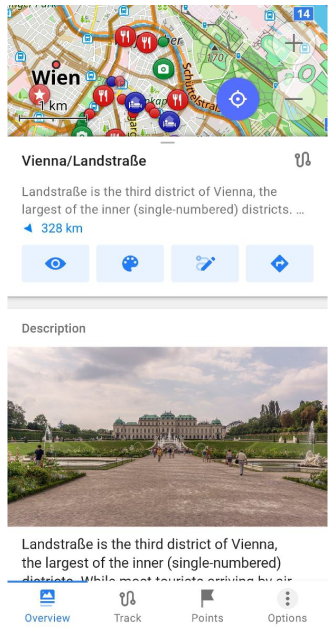
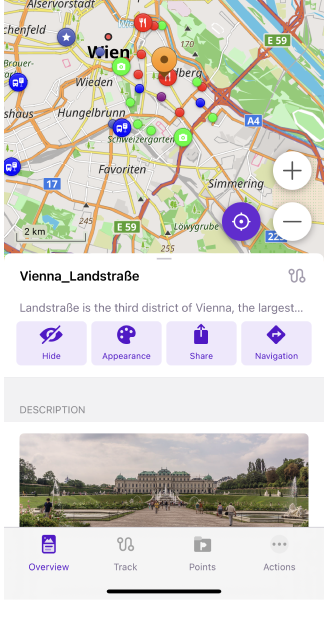
Jak używać
- Pobierz Przewodniki turystyczne.
- Przeglądaj artykuły o kraju, regionie, mieście, atrakcji.
- Alternatywnie, wyświetl artykuły i/lub punkty z przewodników turystycznych na mapie za pomocą menu Konfiguruj mapę.
- Przeglądaj atrakcje na mapie, dodawaj je do Znaczników na mapie lub Ulubionych.
- Używając przycisku Czytaj całość, przejdź do artykułu w Przewodnikach turystycznych.
- Dodawaj do zakładek artykuły, aby przeczytać je później.
- Wybieraj punkty z artykułów do odwiedzenia i dodawaj je do mapy OsmAnd.
- Uzyskaj więcej informacji o miejscach do odwiedzenia z offline'owych artykułów Wikipedii.
- Zbuduj trasę do wybranych atrakcji turystycznych lub swobodny spacer między punktami.
Artykuły Przewodników turystycznych są przechowywane w OsmAnd jako ślady GPX z punktami trasy. Po dodaniu tych śladów do mapy (zobacz sekcje Punkty lub Trasy podróży tego artykułu), możesz nimi zarządzać za pomocą menu Moje miejsca.
Pobieranie artykułów
- Android
- iOS
Przejdź do: Menu → Przewodniki turystyczne
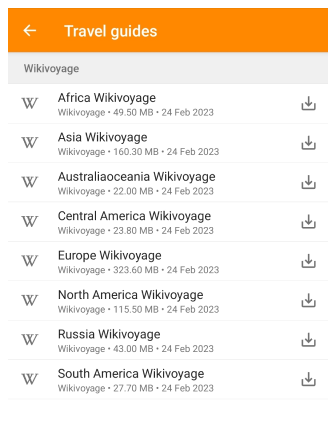
Przejdź do: [object Object] → Przewodniki (Beta)
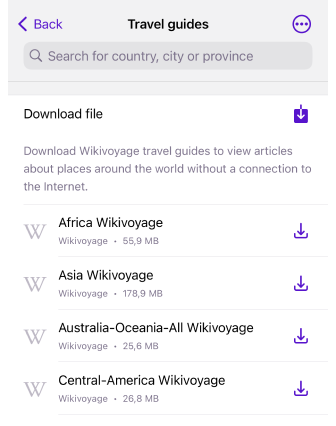
Zanim zaczniesz korzystać z przewodników turystycznych, musisz je pobrać za pomocą menu Pobierz mapy (Menu → Mapy i źródła → Przewodniki turystyczne). Artykuły są pogrupowane według regionów: Afryka, Azja, Australia i Oceania, Ameryka Środkowa, Europa, Ameryka Północna, Rosja i Ameryka Południowa, więc nie musisz pobierać przewodników dla pojedynczego miasta czy kraju.
Zapisując wymagane regiony na swoim urządzeniu, możesz przeglądać artykuły w OsmAnd nawet będąc za granicą lub poza zasięgiem sieci komórkowej.
Oprócz przewodników po krajach, regionach czy miastach, można znaleźć przewodniki po miejscach z filmów, książek, gier komputerowych, miejscach pamięci wielkich ludzi i tak dalej. Istnieją również specjalistyczne przewodniki, takie jak lista Globalnej Sieci Geoparków UNESCO czy największe i najbardziej złożone międzynarodowe lotniska na świecie.
Przeglądaj artykuły
Ekran Przewodniki turystyczne składa się z dwóch głównych części: pola wyszukiwania oraz listy przewodników turystycznych z dwiema zakładkami: Przeglądaj i Zapisane artykuły. Możesz przełączać się między nimi jednym dotknięciem zakładki. Po otwarciu Przewodników turystycznych (Menu → Przewodniki turystyczne), OsmAnd pokaże Ci artykuły o interesujących miejscach znajdujących się w pobliżu współrzędnych geograficznych aktualnego centrum mapy. Po dotknięciu elementu z listy, otworzy się Artykuł podróżniczy. Na dole ekranu znajduje się przełącznik do zakładki Zakładki.
Odkrywaj i dodawaj do zakładek
- Android
- iOS
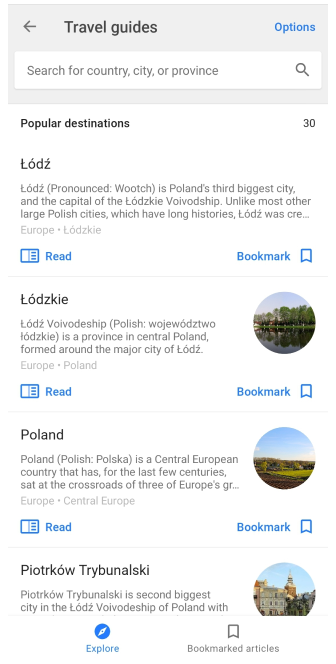
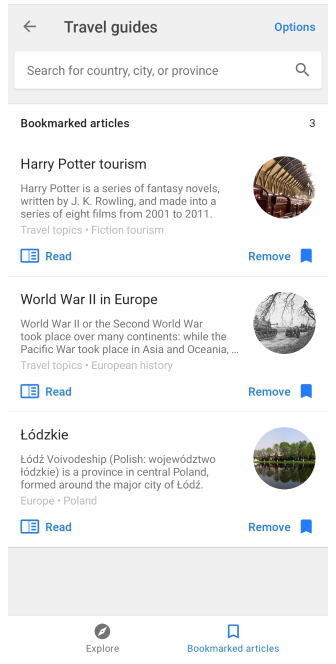
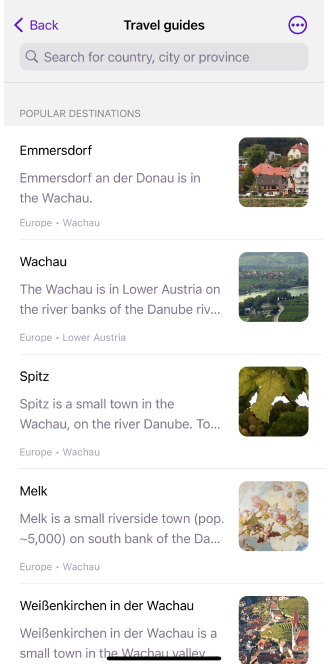
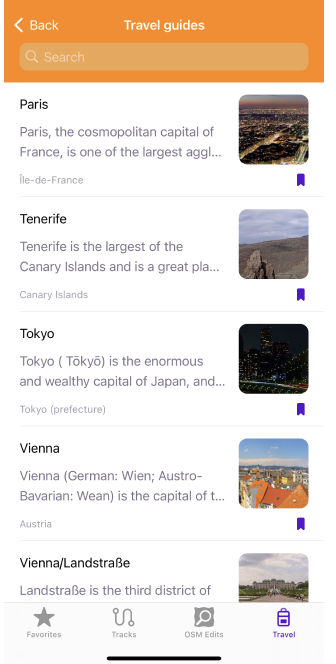
Na zakładce Odkrywaj lub Popularne cele podróży znajduje się lista 30 najpopularniejszych artykułów o miejscach docelowych w pobliżu centrum ekranu (niezależnie od lokalizacji). Dotykając elementu z listy z tytułem i krótkim opisem artykułu, możesz wyświetlić pełny tekst tego artykułu.
Jeśli dotkniesz przycisku Zakładka, artykuł zostanie zapisany do późniejszego przeczytania i będzie dostępny w zakładce Zakładki. W zakładce Artykuły w zakładkach artykuły są ułożone w kolejności ich zapisywania, z najnowszymi na górze.
- Czytaj. Otwiera Artykuł podróżniczy.
- Zakładka. Przenosi wybrany artykuł do Zapisane artykuły.
- Usuń. Usuwa wybrany artykuł z Zapisane artykuły.
Wyszukiwanie
- Android
- iOS

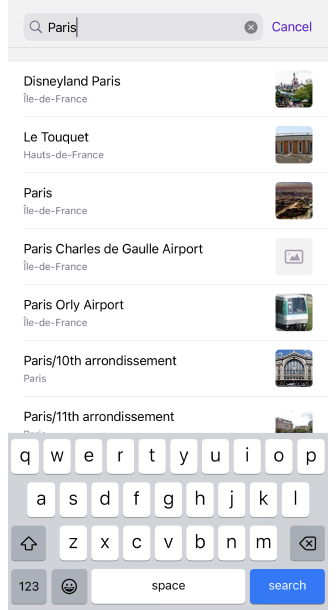
Pole wyszukiwania znajduje się na górze ekranu Przewodniki turystyczne. Jeśli zaczniesz wpisywać pierwsze litery kraju, miasta lub znanego miejsca, pod polem wyszukiwania pojawi się lista artykułów. Dotykając potrzebnego, możesz zacząć czytać.
Obok każdego wyniku wyszukiwania wymienione są 3 najczęściej używane języki, w których można przeczytać wybrany artykuł. Jednak popularne artykuły są dostępne w większej liczbie języków niż 3 wymienione.
Dodatkowe funkcje:
- Możesz wyszukiwać specjalne atrakcje kulturalne, takie jak turystyka śladami Harry'ego Pottera, miasta duchów, monarchie i inne.
- Aby usunąć historię wyszukiwania, należy użyć przycisku Opcje.
Opcje
- Android
- iOS
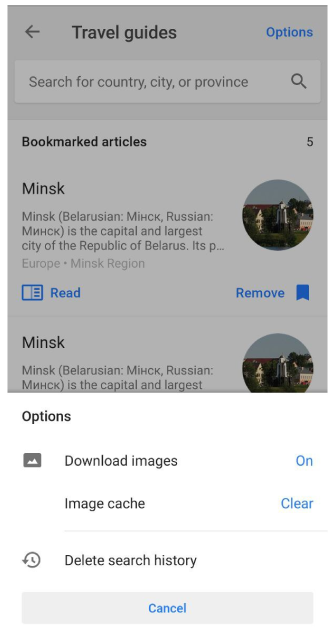

W tym menu można dostosować wygląd artykułów podczas pracy w trybie offline. UWAGA, że pobrane przewodniki turystyczne nie zawierają obrazów. Pojawiają się one tylko podczas przeglądania artykułów z aktywnym połączeniem internetowym.
W menu Opcje można wybrać, czy zapisywać obrazy w przeglądanych artykułach, aby używać ich w trybie offline. Można również wyczyścić istniejącą pamięć podręczną obrazów lub usunąć historię wyszukiwania (działa tylko podczas wyszukiwania w Przewodnikach turystycznych).
- Pobierz obrazy. Obrazy w artykułach można pobrać do użytku w trybie offline.
- Pamięć podręczna obrazów. Czyści pamięć podręczną obrazów, aby zwolnić pamięć.
- Usuń historię wyszukiwania. Czyści historię wyszukiwania.
Artykuł podróżniczy
- Android
- iOS
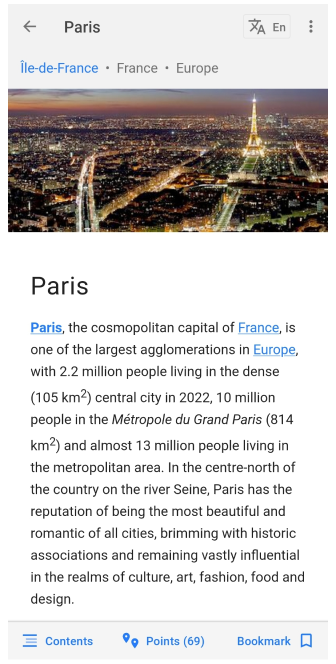
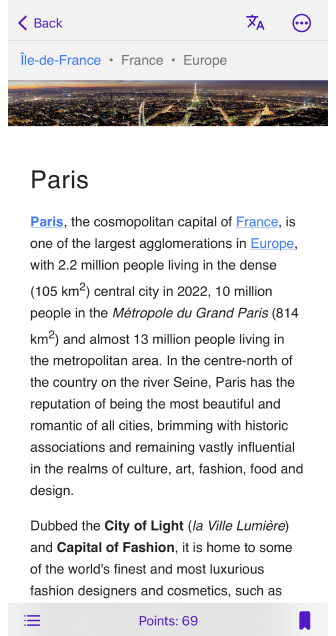
Możesz otworzyć artykuł z sugerowanych opcji na karcie Odkrywaj lub za pomocą opcji Wyszukaj. Po dodaniu atrakcji turystycznych zwanych Punktami z Artykułu przewodnika turystycznego do mapy OsmAnd, możesz również otworzyć artykuł za pomocą przycisku Czytaj całość w sekcji opis punktu trasy.
Następujące elementy sterujące znajdują się na górze ekranu:
- Przełącznik do zmiany języka artykułu. Język można wybrać z dostępnych opcji. Domyślnie używany jest język systemowy.
- Za pomocą przycisku ⋮ możesz udostępnić artykuł znajomym. Link otwiera się w aplikacji OsmAnd, odpowiedni plik przewodnika turystycznego powinien być pobrany na urządzeniu odbiorcy lub na stronie Wikivoyage, jeśli odbiorca nie ma aplikacji OsmAnd lub dla urządzeń z systemem iOS.
- Dotknięcie paska nawigacyjnego otwiera Menu nawigacji przewodników turystycznych.
Na dole ekranu znajdują się przyciski takie jak:
- Spis treści. Otwiera spis treści artykułu.
- Punkty. Pokazuje atrakcje turystyczne związane z artykułem na mapie.
- Zakładka. Pozwala dodać artykuł do zakładek do późniejszego przeczytania.
Menu nawigacji
- Android
- iOS
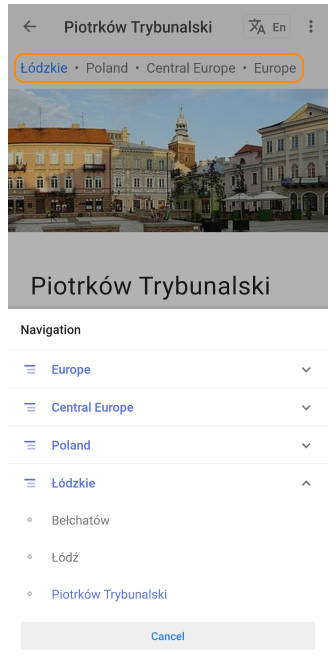
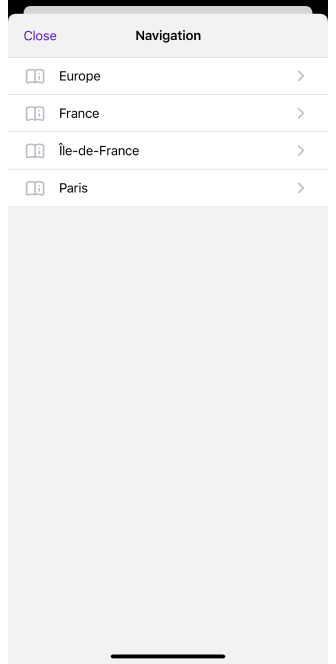
Aby przejść z jednego artykułu do drugiego w Artykułach przewodników turystycznych, użyj Menu nawigacji. Możesz do niego uzyskać dostęp, dotykając pola adresu nad obrazem. UWAGA, że artykuły w Przewodnikach turystycznych są pogrupowane w następujący sposób: Kontynent → Region → Kraj → Prowincja (region) → Miasto. Jeśli dotkniesz strzałki w lewym górnym rogu ekranu, przejdziesz bezpośrednio do karty Odkrywaj lub Artykuły w zakładkach (w zależności od tego, którą kartę otworzyłeś wcześniej).
Spis treści
- Android
- iOS
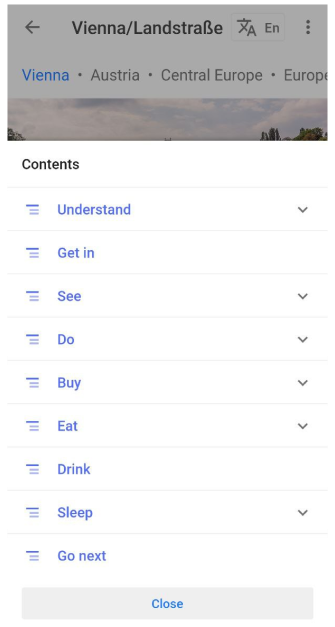
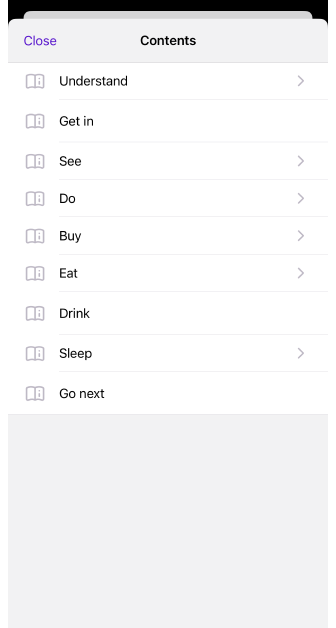
Większość Artykułów przewodników turystycznych ma tę samą strukturę treści: wprowadzenie (obrazy i opis miejsca turystycznego) oraz kolejne rozdziały.
- Zrozum. Szczegóły dotyczące lokalnej kultury i zwyczajów.
- Dojazd. Szczegóły dotyczące dojazdu do niektórych miejsc i kosztów tej trasy.
- Zobacz. Lista atrakcji (muzea, miejsca historyczne itp.) z pełnymi opisami: ceny biletów, godziny otwarcia, przydatne linki i numery telefonów.
- Zrób. Miejsca do spędzania czasu.
- Kup. Miejsca na zakupy.
- Jedz. Obiekty gastronomiczne (podzielone według budżetu: tanio, średnio, drogo).
- Pij. Bary i kawiarnie.
- Śpij. Noclegi podzielone według budżetu (tanio, średnio, drogo).
- Dalej. Najbliższe miejsca z Wikivoyage.
Punkty
- Android
- iOS
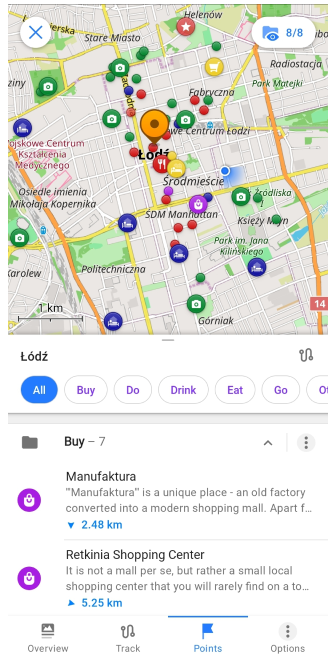
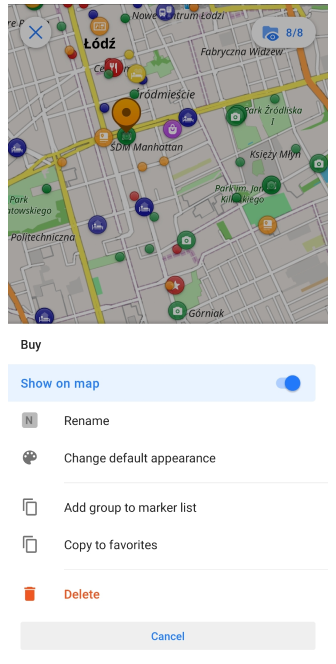
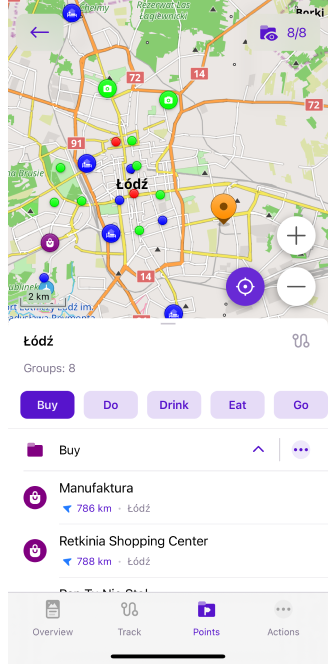
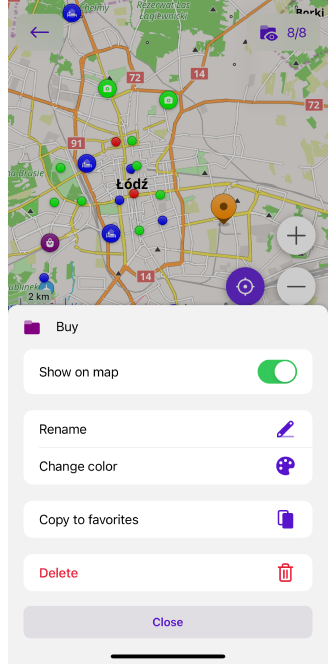
Artykuły przewodników turystycznych często zawierają atrakcje turystyczne pogrupowane tematycznie. Po jednokrotnym dotknięciu przycisku Punkty na dole Artykułu, wszystkie atrakcje związane z tematem (miejsca do jedzenia, opcje zakwaterowania, lotniska, sklepy, zabytki historyczne itp.) zostaną dodane do mapy i można nimi zarządzać jako śladem.
Domyślnie grupy atrakcji są oznaczone określonymi ikonami: kategorie Jedz i Pij nożem i widelcem w czerwonym kółku, Zrób i Zobacz aparatem w zielonym kółku i inne. Możesz zarządzać grupami punktów za pomocą ⋮ jak folderem punktów trasy.
Punkty w Artykułach podróżniczych odnoszą się do punktów trasy na śladzie GPX.
Możesz również dodać punkty do mapy w menu Konfiguruj mapę. Możesz wyświetlić je wszystkie lub wybrać określoną kategorię.
Trasy podróży
Menu → Skonfiguruj mapę → Trasy podróży
Alternatywnym sposobem przeglądania Przewodników turystycznych jest wyświetlanie ich na mapie za pomocą menu Konfiguruj mapę. Ta funkcja nie dotyczy możliwości oferowanej przez OsmAnd do korzystania z Wikivoyage, dotyczy ona tylko śladów. Więcej można przeczytać na naszym blogu.
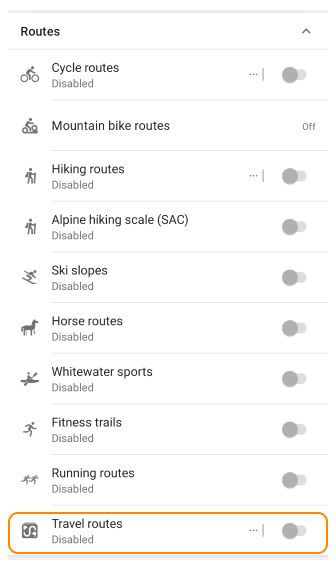
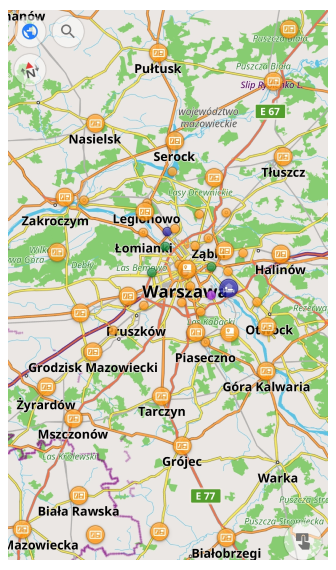
Trasy podróży i artykuły na mapie
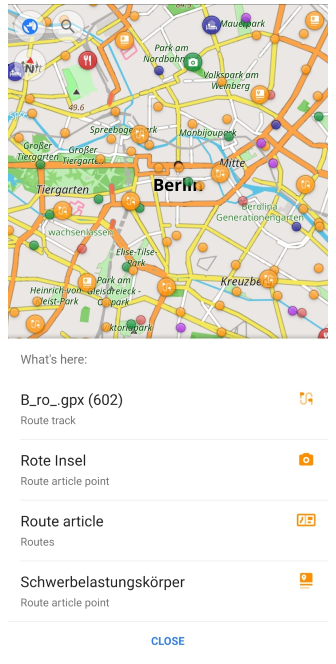
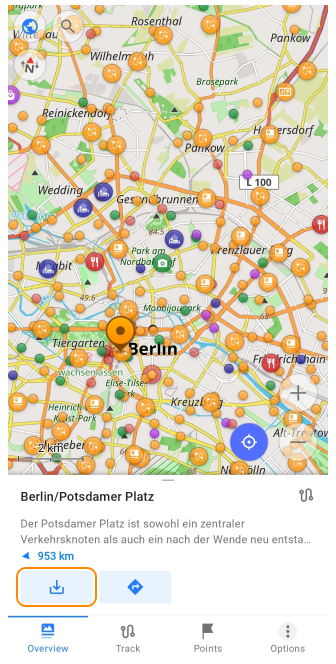
Po włączeniu wyświetlania Tras podróży w menu Konfiguruj mapę, na mapie pojawią się okręgi w różnych kolorach. Pomarańczowe reprezentują ślady tras, artykuły o trasach i niektóre punkty trasy. Dotknij określonej trasy, artykułu lub punktu, a następnie dotknij przycisku Pobierz (⍗), a będziesz mógł zarządzać nimi jako śladem.
Niestandardowe przewodniki turystyczne
Zalecamy dodawanie nowych artykułów lub edycji do Wikivoyage. Aktualizujemy Przewodniki turystyczne co około 6 miesięcy i można pobrać nowe artykuły. Możesz również stworzyć własny Przewodnik turystyczny. Jak to zrobić, opisano w dokumentacji technicznej (zobacz artykuł Tworzenie niestandardowego przewodnika turystycznego).
Zarządzaj jako ślad GPX
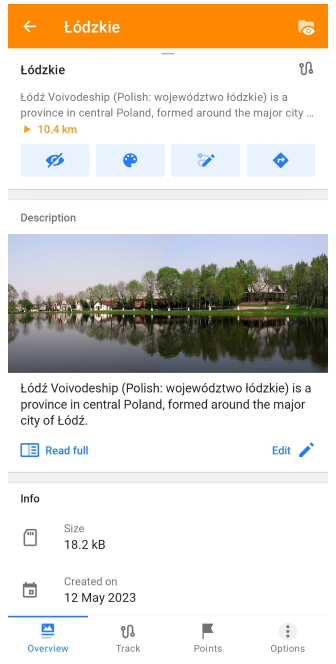
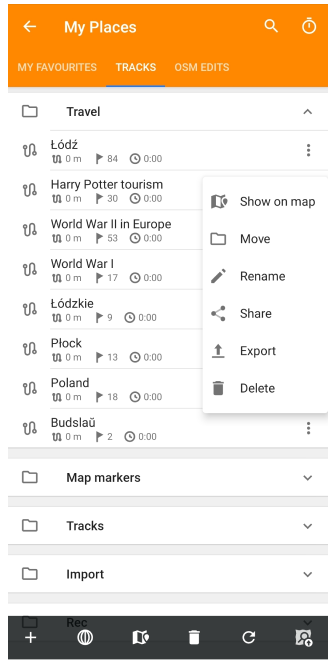
Po dodaniu Przewodników turystycznych do mapy, Artykuły podróżnicze można zapisać jako ślad GPX i zarządzać nimi za pomocą menu Moje miejsca (Menu → Moje miejsca → Trasy → Podróże). Można je wyświetlać na mapie, udostępniać, zmieniać nazwę, umieszczać w innym folderze, eksportować lub usuwać.
- W Przeglądzie można przeczytać krótki opis lub otworzyć Artykuł przewodnika turystycznego, dotykając przycisku Czytaj całość. Edytuj pozwala na poprawienie artykułu.
- W sekcji Ślad nie ma informacji, pliki GPX Przewodników turystycznych zawierają tylko punkty trasy.
- W sekcji Punkty widać foldery z punktami pogrupowanymi według nazwy (Kup, Zrób, Pij itd.).
- Przycisk Opcje pełni te same funkcje, co w przypadku zwykłego śladu.
Punkty są przechowywane w pliku GPX (powszechnie używanym formacie dla śladów) jako Punkty trasy. Liczba punktów (punktów trasy) zawartych w śladzie jest oznaczona obok ikony 🚩 w polu śladu.
W menu kontekstowym śladu pliku GPX można znaleźć ogólne informacje o artykule, do którego należy ten ślad.
Połącz z Wikipedią
- Android
- iOS
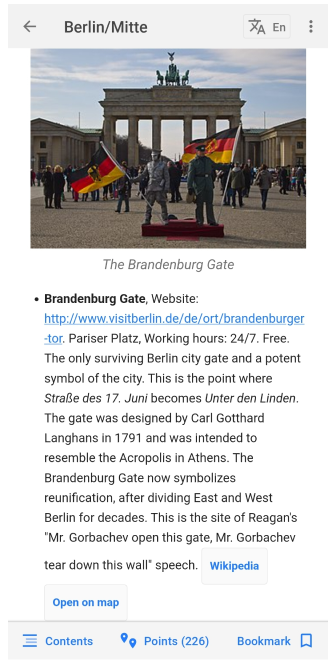

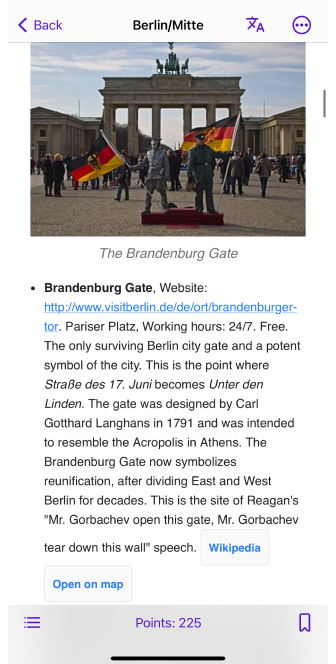
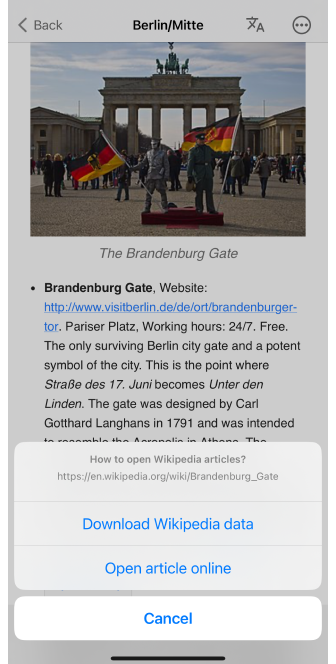
W Artykułach przewodników turystycznych można znaleźć przydatne informacje o atrakcjach turystycznych (dane kontaktowe, linki internetowe, ceny itp.). Wiele artykułów ma przycisk Wikipedia, który pozwala otworzyć artykuł Wikipedii (online lub offline) o danym miejscu.
W niektórych przypadkach, zakładka Zakładki OsmAnd zaproponuje pobranie warstwy mapy Wikipedii, aby przeglądać powiązane artykuły w trybie offline.
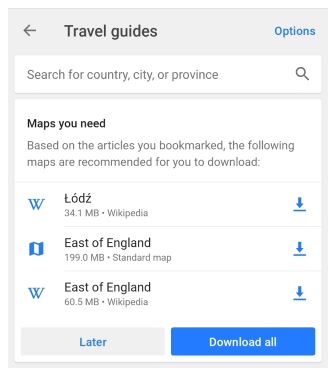
Wtyczka Wikipedia jest płatną funkcją aplikacji OsmAnd.